Содержание
Загрузка файлов — Яндекс Браузер для смартфонов с Android. Справка
- Загрузка файла
- Остановка, возобновление и отмена загрузки
- Как открыть загруженный файл
- Просмотр загрузок
- Удаление загруженных файлов
- Очистить все загрузки
- Проблемы с загрузкой
Примечание. При загрузке архивов и исполняемых файлов мобильный Яндекс Браузер проверяет их на вирусы и наличие нежелательного программного обеспечения.
Перейдите по ссылке для скачивания файла.
Нажмите Да.
Ход загрузки можно посмотреть в панели уведомлений Android (чтобы открыть панель, сдвиньте вниз верхний край экрана смартфона). Когда файлы загрузятся, в панели уведомлений появится сообщение об этом.
Примечание. Если вы не хотите, чтобы в панели уведомлений появлялись такие сообщения, в настройках в разделе Дополнительно выключите опцию Подтверждение загрузки файлов.
Откроется стандартное приложение для печати и сохранения в PDF.
Откройте панель уведомлений Android (сдвиньте вниз верхний край экрана смартфона).
Под названием загружаемого файла нажмите значок Остановить, строку Продолжить или строку Отменить.
- В панели уведомлений
Откройте панель уведомлений Android (сдвиньте вниз верхний край экрана смартфона).
Нажмите название файла.
Выберите приложение, в котором откроется файл, если данному типу файла не назначено приложение по умолчанию.
Когда файл откроется, уведомление о нем не будет отображаться на панели.
- В загрузках
Примечание. Загрузки можно открыть только в режиме просмотра вкладки.
Откройте любую вкладку.
Нажмите → Загрузки. Откроется список загруженных файлов в менеджере загрузок Android.
Нажмите название файла.
Выберите приложение, в котором откроется файл, если данному типу файла не назначено приложение по умолчанию.

Примечание. Загрузки можно открыть только в режиме просмотра вкладки.
Откройте любую вкладку.
Нажмите → Загрузки. Откроется список загруженных файлов в менеджере загрузок Android.
Примечание. Загрузки можно открыть только в режиме просмотра вкладки.
Откройте любую вкладку.
Нажмите → Загрузки. Откроется список загруженных файлов в менеджере загрузок Android.
Выделите файл и удалите его средствами менеджера загрузок.
Чтобы удалить все загруженные файлы:
Нажмите → Настройки.
Перейдите в раздел Конфиденциальность.
Нажмите Очистить данные.
Убедитесь, что включена опция Загрузки.
Отключите все остальные опции (если вы хотите очистить только загрузки).
Нажмите Очистить данные.
Подтвердите удаление данных.

Откройте панель уведомлений Android (сдвиньте вниз верхний край экрана смартфона).
Под названием загружаемого файла нажмите Продолжить или Отменить.
Браузер блокирует загрузку файлов
Если загружаемый файл содержит вредоносную программу, Браузер заблокирует его. Подробнее см. в разделе Проверка загружаемых файлов.
Загрузка прервалась
Чтобы возобновить загрузку:
Если загрузка не возобновляется, попробуйте скачать файл заново.
Также на загрузку может влиять антивирус, установленный на смартфоне. Временно отключите антивирус и попытайтесь загрузить файлы снова.
Если вы не нашли информацию в Справке или у вас возникает проблема в работе Яндекс Браузера, напишите нам. Подробно расскажите, что вы делали и что происходило. Если возможно, прикрепите скриншот. Так мы поможем вам быстрее.
Примечание. Чтобы решить проблему в работе сервисов Яндекса, обращайтесь в службу поддержки этих сервисов:
Чтобы решить проблему в работе сервисов Яндекса, обращайтесь в службу поддержки этих сервисов:
Яндекс Браузер на компьютере
О проблемах Яндекс Браузера на компьютере пишите прямо из Браузера: → Дополнительно → Сообщить о проблеме или через форму.
Мобильное приложение Яндекс — с Алисой
О проблемах в работе приложения Яндекс — с Алисой пишите через форму.
Главная страница Яндекса
Если вопрос касается главной страницы Яндекса (изменить тему оформления, настроить блоки главной страницы или иконки сервисов и т. д.), пишите через форму. Выберите опцию Вопрос о главной странице Яндекса.
Яндекс Почта
О работе Почты (отключить рекламу, настроить сбор писем с других ящиков, восстановить удаленные письма, найти письма, попавшие в спам и т. д.) пишите через форму.
Поиск и выдача
О работе Поиска и выдачи (ранжирование сайта в результатах Поиска, некорректные результаты и т. д.) пишите через форму.
д.) пишите через форму.
Загрузка файла на Диск — API. API Яндекс.Диска
Сообщив API Диска желаемый путь для загружаемого файла, вы получаете URL для обращения к загрузчику файлов.
Запрос URL для загрузки следует отправлять с помощью метода GET.
https://cloud-api.yandex.net/v1/disk/resources/upload ? \nПуть, по которому следует загрузить файл. Например,\n %2Fbar%2Fphoto.png. Максимальная\n длина имени загружаемого файла — 255 символов; максимальная длина пути — 32760\n символов.
\nПуть в значении параметра следует кодировать в\n URL-формате.
\n "}}">=<путь, по которому следует загрузить файл> & [\nПризнак перезаписи файла. Учитывается, если файл загружается в папку, в которой\n уже есть файл с таким именем.
\nДопустимые значения:
\n \n "}}">=<признак перезаписи>] & [\nСписок свойств JSON, которые следует включить в ответ.
\nКлючи, не указанные в этом\n списке, будут отброшены при составлении ответа. Если параметр не указан, ответ\n возвращается полностью, без сокращений.
Имена ключей следует указывать через запятую, а вложенные ключи разделять\n точками. Например:
\n "}}">=<свойства, которые нужно включить в ответ>]name,_embedded.items.path.
path * \n Обязательный параметр»}}»> | Путь, по которому следует загрузить файл. Например, %2Fbar%2Fphoto.png. Максимальная длина имени загружаемого файла — 255 символов; максимальная длина пути — 32760 символов. Путь в значении параметра следует кодировать в URL-формате. |
overwrite | Признак перезаписи файла. Допустимые значения: |
fields | Список свойств JSON, которые следует включить в ответ. Ключи, не указанные в этом списке, будут отброшены при составлении ответа. Если параметр не указан, ответ возвращается полностью, без сокращений. Имена ключей следует указывать через запятую, а вложенные ключи разделять точками. Например: |
* Обязательный параметр
Если запрос был обработан без ошибок, API отвечает кодом 200 OK. В теле ответа, в объекте Link, возвращается сгенерированный URL для загрузки файла. Если в течение 30 минут этот URL не будет запрошен, он перестанет работать, и нужно будет запросить новую ссылку.
Если запрос вызвал ошибку, возвращается подходящий код ответа, а тело ответа содержит описание ошибки.
Пример ответа:
{
"href": "https://uploader1d.dst.yandex.net:443/upload-target/...",
"method": "PUT",
"templated": false
}| Элемент | Описание |
|---|---|
href | URL. Может быть шаблонизирован, см. ключ |
method | HTTP-метод для запроса URL из ключа |
templated | Признак URL, который был шаблонизирован согласно RFC 6570.
|
Поиск Яндекс.Диск — Яндекс.Диск. Справка
Файлы можно найти по именам, содержимому, расширениям или свойствам, а также по именам папок, в которых они содержатся.
Для этого введите запрос в поле поиска над списком файлов и нажмите Enter или щелкните значок .
Если вы не можете найти нужный файл, проверьте правильность написания слов, попробуйте использовать меньше слов или проверьте корзину.
- Поисковые подсказки
- Что еще можно ввести в строку поиска
- Можно ли искать в чужих файлах на Яндекс.Диске?
Если вы не помните полное название файла, начните вводить его, и Яндекс.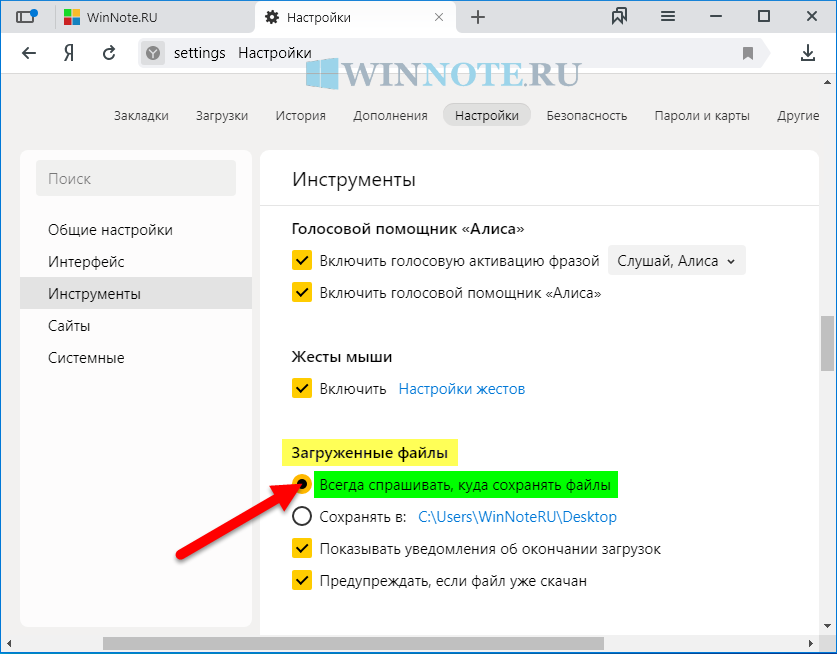 Диск предложит возможные совпадения. Яндекс.Диск также подскажет ваши прошлые поисковые запросы.
Диск предложит возможные совпадения. Яндекс.Диск также подскажет ваши прошлые поисковые запросы.
- Имя и расширение файла, имя папки
- Имя заархивированного файла
- Текст из документа
- Метаданные фотографии (EXIF)
- Метаданные аудиофайла
- Текст с изображения
- Название чего?0010
Вы сможете найти нужный файл, даже если его имя содержит символы подчеркивания, дефисы или точки. Например, если вы ищете alice list , результаты будут включать Alice_list.pdf, Alice-list.pdf и Alice.list.pdf.
Функция поиска учитывает английскую морфологию. Например, если вы ищете отчет , вы найдете файлы с названиями «Исправления к сентябрьскому отчету» и «Сравнение августовского и сентябрьского отчетов».
Если в вашем поисковом запросе есть ошибка или опечатка, функция поиска исправит ее. Например, вы найдете файл с именем «документ», даже если вы ввели doxument или вщсгьуте (т. е. с использованием неправильной раскладки клавиатуры) в поисковом запросе.
е. с использованием неправильной раскладки клавиатуры) в поисковом запросе.
Чтобы найти файлы с определенным расширением, введите расширение или имя файла и расширение в строку поиска. Вы также можете ввести имя файла или папки. Например, если вы ищете cheshire jpg , вы найдете фотографии, хранящиеся в папке «Чеширский кот».
Вы также можете найти файл, если он хранится в архиве RAR или ZIP: просто введите имя файла в строку поиска.
Если вы не помните название документа или электронной книги, которую ищете, но помните фразу из ее текста, используйте эту фразу в качестве поискового запроса. При поиске по тексту поддерживаются следующие форматы файлов:
DOC/DOCX, XSL/XSLX, PPT/PPTX, ODT, ODS, ODP, CSV, RTF, TXT, PDF, HTML
книги: FB2 , EPUB
Вы можете найти все фотографии, сделанные определенной камерой, введя название камеры в строке поиска. Например, если вы ищете sony nex 5 или iphoneX , вы найдете все фотографии, сделанные с помощью этих устройств.
Если вы хотите найти аудиофайл, вы можете ввести жанр или название альбома в строку поиска. Например, возможный результат для поискового запроса вида rock — Led Zeppelin — Stairway to Heaven.mp3.
Вы можете искать отсканированные документы, фотографии визитных карточек или рекламу, используя текст на изображении в качестве поискового запроса. Функция поиска может идентифицировать русский и английский текст с оптическим распознаванием символов.
Вы можете найти изображение, если знаете, что на нем. Например, поисковый запрос типа вне возвращает фотографии, сделанные во время вашего отпуска.
Нет. Файлы Яндекс.Диска не индексируются. Вы можете скачать чужой файл только в том случае, если он сделал его общедоступным и поделился ссылкой на него.
Будьте осторожны при размещении ссылок на ваши файлы на веб-сайтах или форумах: если ваш файл загружается слишком часто, загрузка будет ограничена.
Поиск дубликатов на Яндекс Диске с помощью Clone Files Checker
Раза Али Казми
Облако, удаление дубликатов, решения
Яндекс Диск — это облачный сервис, представленный Yandex N.V., который предоставляет безопасные и легкодоступные облачные сервисы для пользователей. Со временем платформа испытала огромный рост, и ее пользовательская база резко возросла благодаря простоте использования. Давайте посмотрим, как работает Яндекс.
Рекомендуется удалить дубликаты облачных и системных файлов с помощью лучшего в отрасли средства поиска дубликатов Clone Files Checker. Попробуйте бесплатно здесь.
Что такое Яндекс?
Простота использования и безопасность Яндекса — главные причины, по которым он выделяется среди конкурентов. Все файлы загружаются на IP-адрес, который зашифрован для обеспечения оптимальной безопасности. Соединения также проверяются с помощью антивирусного программного обеспечения, что дополнительно исключает любую возможность перехвата данных.
Соединения также проверяются с помощью антивирусного программного обеспечения, что дополнительно исключает любую возможность перехвата данных.
Яндекс также можно использовать через мобильное приложение. Это позволяет пользователю легко получать доступ к своим данным Яндекса на нескольких устройствах с выходом в Интернет. Яндекс также упрощает пользователям сортировку писем через Яндекс Почту и Яндекс Народ. При получении файлов и писем он автоматически отправляет их в соответствующие папки для удобного поиска.
Регистрация в Яндекс Диске
Чтобы подключиться или зарегистрироваться в Яндекс Диске, сначала необходимо зайти на официальный сайт и нажать кнопку «Начать». Затем заполните свои регистрационные данные и, как и другие облачные сервисы, такие как Google Диск и OneDrive, вы получите доступ к браузеру Яндекс, Почте, Календарю и другим функциям после успешной регистрации.
После регистрации вы увидите простой в использовании интерфейс с категориями слева. Загруженные файлы на Яндекс Диск можно редактировать, так как он также предлагает онлайн-версию Microsoft Office. Кроме того, вы можете загрузить данные на свой компьютер, просто нажав кнопку «Загрузить».
Загруженные файлы на Яндекс Диск можно редактировать, так как он также предлагает онлайн-версию Microsoft Office. Кроме того, вы можете загрузить данные на свой компьютер, просто нажав кнопку «Загрузить».
Стоимость
Яндекс Диск бесплатно до 10 ГБ. Однако по мере того, как вы продвигаетесь вверх по лестнице хранения, цены также растут. Яндекс взимает 2,40 доллара в месяц за 100 ГБ, 10 долларов в месяц за 1000 ГБ и 30 долларов в месяц за 3000 ГБ.
Хранилище
Яндекс предоставляется бесплатно. Изначально пользователю предоставляется 10 ГБ свободного места, которое затем можно увеличить еще на 512 МБ, привлекая других пользователей. Пользователи также могут включить функцию автоматической загрузки на устройствах, чтобы увеличить максимальный объем хранилища с 10 ГБ до 42 ГБ.
Управление дубликатами
В процессе синхронизации файлов на Яндексе и из них через несколько устройств могут возникать дубликаты файлов. Чтобы решить эту проблему, мы предлагаем использовать средство проверки файлов клонов, которое будет сканировать загруженные папки вместе с файлами на наличие дубликатов.
Чтобы решить эту проблему, мы предлагаем использовать средство проверки файлов клонов, которое будет сканировать загруженные папки вместе с файлами на наличие дубликатов.
Во-первых, вам необходимо загрузить программу проверки файлов клонов, которая доступна как для Windows, так и для Mac. После того, как вы загрузили программу, установите ее через установочный файл. Когда установка будет завершена, откройте ее, чтобы увидеть простой в использовании интерфейс.
Нажмите кнопку Добавить, чтобы выбрать локальную папку Яндекс Диска. Затем выберите, хотите ли вы сканировать эту папку на наличие всех типов дубликатов файлов или определенных типов файлов, таких как музыка, изображения и т. д.
Теперь нажмите кнопку «Начать поиск», чтобы запустить сканирование. Вам придется немного потерпеть, пока средство проверки файлов клонов сделает свою работу. Когда сканирование завершится, вы получите всплывающее окно с результатами сканирования, в котором суммируются обнаруженные дубликаты.



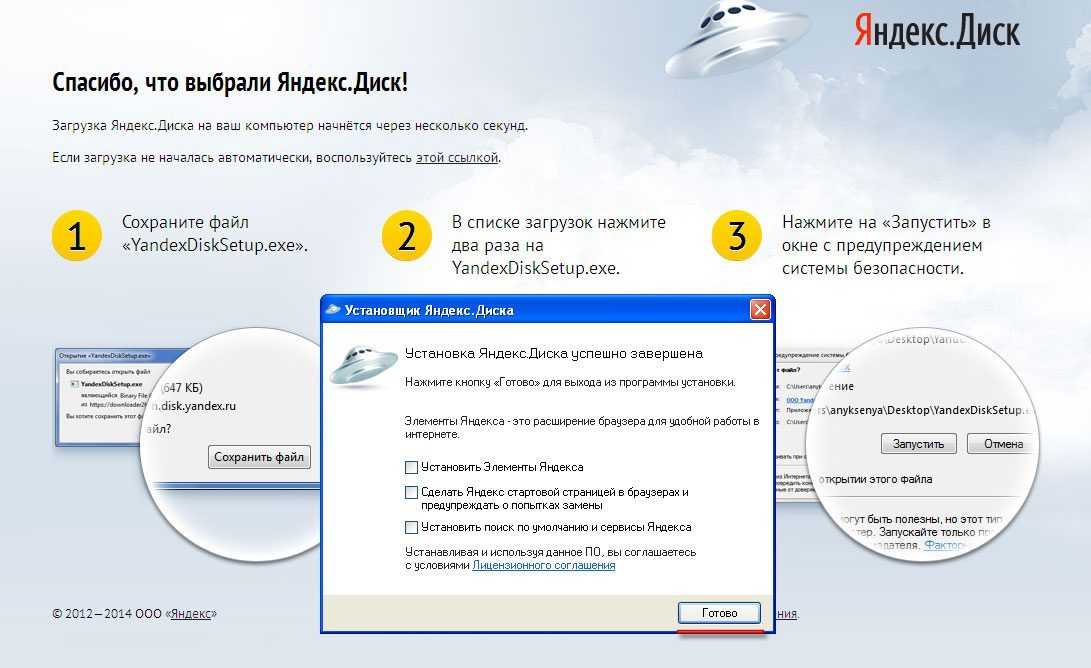 Ключи, не указанные в этом\n списке, будут отброшены при составлении ответа. Если параметр не указан, ответ\n возвращается полностью, без сокращений.
Ключи, не указанные в этом\n списке, будут отброшены при составлении ответа. Если параметр не указан, ответ\n возвращается полностью, без сокращений. Учитывается, если файл загружается в папку, в которой уже есть файл с таким именем.
Учитывается, если файл загружается в папку, в которой уже есть файл с таким именем.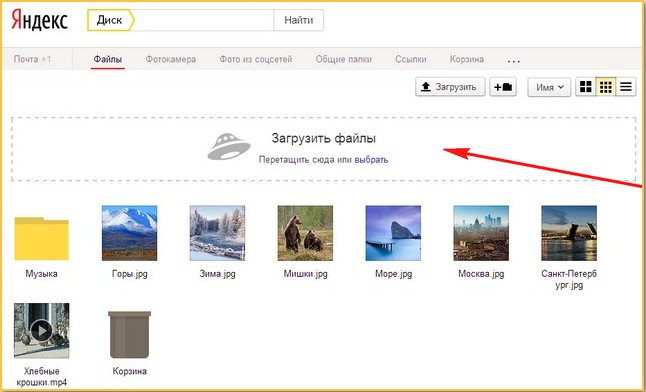 Возможные значения:
Возможные значения: